공지사항

공지사항


시스템 운용 & 내부 네트워크와 전자차트(EMR) 프로그램의 실행속도 관련 안내
- '시스템 운용 & 네트워크' 관련성 안내
1. 시스템 운용 점검
① 작업 관리자 → 성능에서 CPU, 메모리의 사용 점유율을 확인
② 다량의 문서작업 동시 진행, 다수의 웹페이지 동시 오픈, 기타 상황 등 과부하 상태 점검
③ CPU, 메모리 등에서 사용 점유율 여유가 부족한 상황이 발생하면,
④ 시스템을 효과적으로 활용하는 데 제약이 발생함(실행 속도, 출력, 파일 생성 등 ......)
2. 한의원 내부 네트워크와 전자의무기록(EMR) 프로그램의 상관 관계
① Sample Image는 일반적인 한의원의 내부 네트워크 구성 사례
② 유무선공유기 or 무선공유기의 연결방식에서 한의원마다 약간씩 차이가 있을 수 있음
③ 의료 EMR과 같이 소규모 네트워크 환경에서 사용하는 운용소프트웨어의 특성은 '네트워크 연결 상태'에 따라서 접속 가변성이 매우 높음
④ 한의원 구조물의 환경 제약(벽체 구조물 등)으로 무선랜 PC들의 Ping 상태가 불안정할 수도 있음
⑤ 전자차트는 원천적으로 한의원의 네트워크 환경에서 운용되므로, 네트워크의 연결상태를 그대로 반영하여 구동
- ipTIME 공유기 사용 예시
3. 참고사항
① 전자차트 실행 속도에서 이상이 발생한 경우, 해당 컴퓨터의 '시스템 운용 & 네트워크'와 연관되므로 먼저 이부분을 확인
② 이와 관련하여 궁금한 사항이 있거나 또는 부연 설명이 필요할 경우 (주)한메디로 연락
- (주)한메디 고객센터 1644-1021
PS : 서버 / 클라이언트를 구분하여 네트워크 연결상태를 확인하는 이유
① 해당 컴퓨터가 서버인지 or 클라이언트인지 구분해야 후속 대응이 가능
- 내부 네트워크가 유선 연결인지 or 무선 연결인지 확인 후 대응
- 컴퓨터의 속도와 네트워크 연결상태의 속도를 구분하여 대응
② 서버의 경우
- 서버 컴퓨터는 DB를 바로 접속하므로, 윈도우 환경이나 업데이트 관련하여 점검
③ 클라이언트의 경우
- 네트워크상의 서버 컴퓨터 ~ 클라이언트 컴퓨터간 네트워크 연결상태를 점검
PS : 최근 특이사항 사례 공유
- CCTV가 연결된 경우(특히 고화질로 고성능인 경우), CCTV가 네트워크 리소스를 많이 점유하게 됨- CCTV에서 환자 움직임이 다량 감지될 경우에는 더욱 네트워크 리소스를 많이 점유하게 됨
- 이런 경우 CCTV 설치 회사에 문의하여, 이와 같은 상황을 공유하고 CCTV를 네트워크에서 분리하여 독립 운용 권장

개인정보 취급방침 | 문자서비스 약관 | 광고문의 | Contact us | Setup(관리자용) | 설치프로그램
상호명 : (주)한메디 사업자번호 : 117-81-28606 문의 전화 : 1644-1021 Fax : 050-2987-8804





운영자님이 문의하신 내용입니다
(Tip) - 컴퓨터 속도가 저하된 경우 - 메모리 확인, 시작프로그램 정리 & 프로그램 제거 등 안내
컴퓨터 속도가 저하된 경우 - 메모리 확인, 시작프로그램 정리 & 보안 프로그램 제거 등 안내
- 사용자가 쉽게 대응할 수 있는 활용 팁
① 한의원에서 컴퓨터를 사용하는 도중에 속도가 느려진 것을 체감하는 경우에 참고

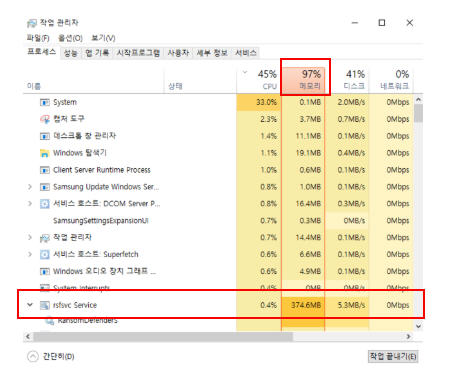

- 대부분은 아래와 같은 현상이므로 참고하여 대응
- 해당 컴퓨터의 메모리 사용량이 높아짐에 따라 컴퓨터 자체 속도가 저하되어 있는 경우가 다반사
② 먼저 해당 컴퓨터의 메모리 사용량을 확인
- Ctrl + Shift + ESC 키를 동시에 눌러 작업관리자 실행
- 성능 → 메모리 사용량 확인
- 메모리 사용량이 현저하게 높을 경우 사용자가 원하는 컴퓨팅 속도가 나지 않음
- 아래처럼 현재 메모리 사용량을 확인하여 적정하게 유지(메모리 사용량이 낮을수록 속도에 유리)
(예시 : rsfsvc service 때문에 메모리 사용량이 높은 경우)
③ 메모리 사용량이 높을 경우에는 시작프로그램 선별 정리, 제어판에서 불필요한 보안 프로그램 삭제
- Ctrl + Shift + ESC 키를 동시에 눌러 작업관리자 실행
- 시작프로그램 → 자동 실행되고 있는 프로그램 중에서 선별하여 '사용 안 함'으로 처리
- 특히, 인터넷 뱅킹이니 기타 사이트 접속 시 설치된 방화벽 관련 '사용 안 함'으로 처리
- 제어판에서 위 시작프로그램과 연관되어 설치되어 있는 프로그램 삭제
- 인터넷 뱅킹, 증명서 발급 시 설치되는 불필요한 프로그램은 제어판에서 수시로 삭제 요망
- (필요할 시 재설치하더라도, 일단 작업이 끝나면 제어판에서 제거 관리하는 방식 권장)
(예시 : 제어판에서 RansomDefender 등 제거)
④ 이후 재부팅하여 메모리 사용량이 개선되면 이전 컴퓨팅 속도를 회복할 수 있음
- 이후에도 속도가 개선되지 않으면 윈도우 점검이나 메모리 사양 등 업그레이드 검토 필요
- 추가 문의사항이 있을 경우 당사 (주)한메디 고객센터 1644-1021번호로 연락 요망